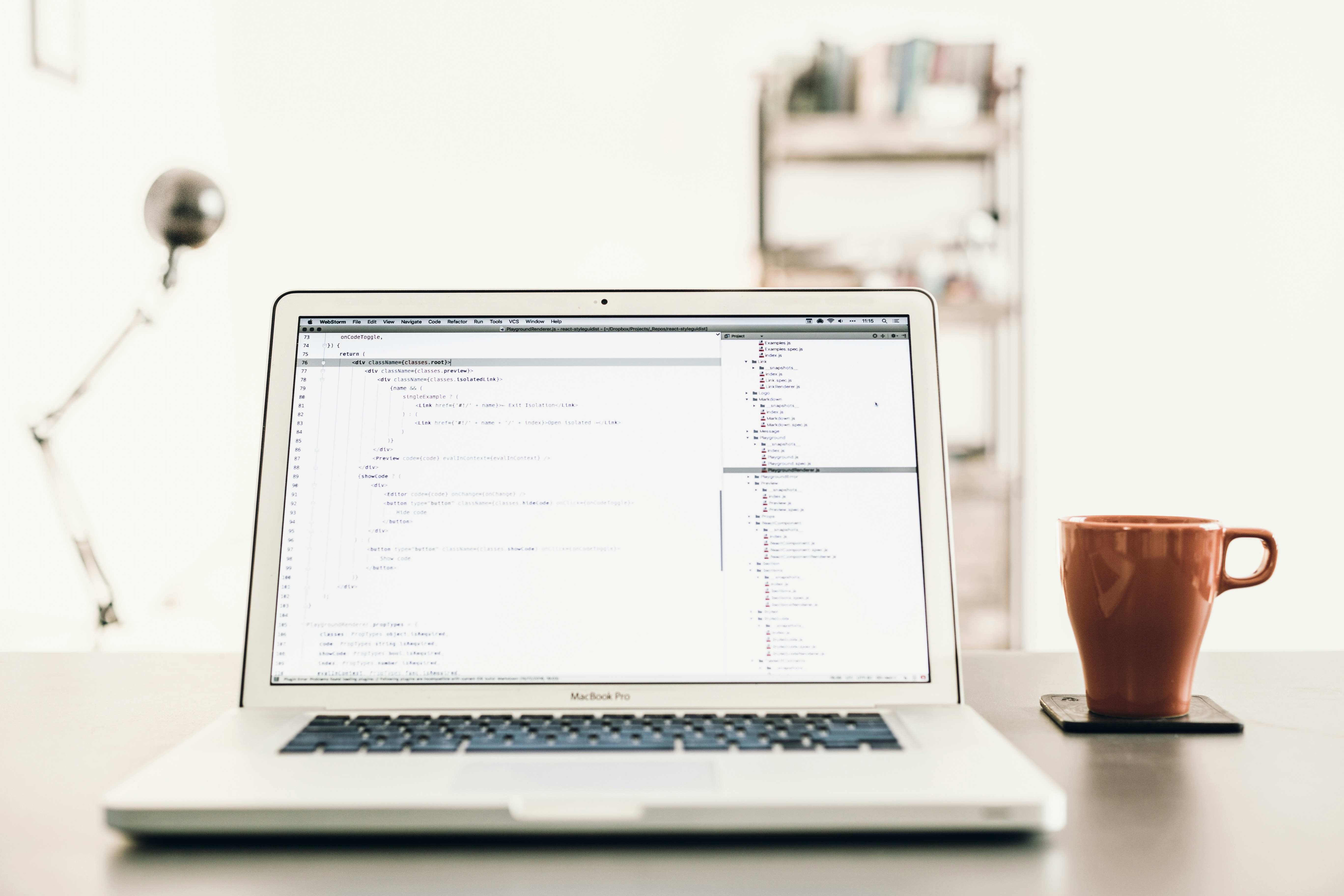WordPressとは、2003年に開発が始まったオープンソースソフトウェアのブログ投稿管理システム、CMS(コンテンツ管理システム)です。PHPの言語で開発されており、データベースにはMySQLが採用されています。全世界の4分の1を超えるサイトがWordPressで作られており、圧倒的なシェアを誇っています。都度新しいバージョンが更新されており、2022年時点で6.0になっています。
Webの37%はWordPressで構築されています。
悔しいですがWordPressには優れている点が多々あり、ここではできるだけ包み隠さずその魅力について解説していきます。ただWordPressには良い点が多い反面、セキュリティなどの面でリスクもあるので、利用する際の注意点についても解説します。
7000本の授業が見放題!社会人向けオンライン学習動画【Schoo(スクー)】
![]()
高品質SEO記事生成AIツール【Value AI Writer byGMO】
![]()
WordPressは、一言でいうと「サイトやブログを簡単につくれる仕組み」のことです。
サイトやページ制作に必須となるHTML/CSSやPHPなどのWeb関連技術が無い人でもサイト管理や記事投稿ができるため、個人のブロガーから企業、官公庁まで幅広く使用されています。
WordPressが人気な理由
abemaブログやはてなブログなどの無料ブログサービスや、WixやAmeba Owndといったホームページ作成サービス、更にはホームページビルダーのようなホームページ作成ソフトなど、Webサイトを作るのに様々な手段がある中、なぜWordPressがここまでの人気を誇っているのでしょうか?
プログラミングができなくても簡単に記事の追加・更新ができる
WordPressは、プログラミングの知識がなくても導入しやすいので、記事の公開が簡単にできます。また多くのユーザーが利用していることもあり、困ったときの情報はググることで解決しやすい点も特長です。
WordPressは、シンプルな管理画面でブログ感覚でページを作成できるので、難しい操作は基本的には必要ありません。
文字の入力・画像の挿入、あとはMicrosoft Wordのような文書作成ソフトを使う感覚で見出しなどの装飾をボタンひとつで行え、公開もボタン一つでできてしまいます。
abemaブログやはてなブログなどでも、簡単にブログを公開することができますが、それに負けず劣らず、Wordpressでは日々の記事を簡単に更新することができるので、独自のブログサイトを構築したい場合に人気です。
無料で配布されている(オープンソース)
WordPressは、GPLに従い配布される、オープンソースのソフトウェアである。
WordPressのシステム自体ライセンスフリーでオープンソースとして提供されているので、無料で使うことができます。無料でWordpressのCMSを使うことができるのが人気な理由です。
ただし、Webサイトの公開に必要なサーバーやドメインを自前で用意する必要があります。これに関しては費用が掛かることを知っておく必要があります。
WordPressはどんな機能がある?
では、どんな機能があるのか見ていきましょう。
記事は管理画面で、知識が無くてもHTMLタグづけや見栄えが編集できる
HTMLやCSSの知識が無くても記事の投稿や管理ができるように、シンプルで洗練された管理画面がブラウザから利用できます。
この管理画面は、ブラウザから指定のURLにアクセスしユーザー名とパスワードを入力することで入ることができます。どこからでもアクセスして管理画面で記事の編集・更新をすることができます。
画像の管理、投稿、削除
記事内に画像を挿入する場合も管理画面で全て完結することができます。
サーバーにFTPで画像をアップロードする必要はなく、管理画面上で画像をドラッグアンドドロップするだけでアップロードすることができます。アップロードした画像も一覧で管理することができます。
また、画像を記事に挿入する時もタグを使ったりする必要はありません。画像を選んで選択するだけで、記事上に画像の挿入が可能です。
ブログコメントの管理
記事毎に読者から寄せられたコメントに対し、表示させるかの承認・非承認や、削除などの管理ができます。コメントできないようにする設定も可能です。
アクセス数の確認
WordPressでは管理画面上で記事ごとに「閲覧数」の数値が表示されており、アクセス解析ツールを使わずにその記事のアクセス数の確認が簡単にできます。
編集できるユーザ権限管理
複数人でサイト管理をする時に、それぞれに権限を設定することができます。
主な権限は以下の通りです。
| 管理者 | 最上位の権限で、全ての機能を利用可能 |
| 投稿者 | 新規記事の投稿・編集・公開まで可能だが、記事を削除することはできない |
| 寄稿者 | 新規記事の下書きは可能だが、公開はできない |
このように担当する役割に応じて権限を細かく設定することで、大規模サイトでも滞りなく運用することができるようになっています。
WordPressの特徴は完全自力未満、ブログサービス以上の「中間的な立ち位置」
WordPressのようなCMSが登場する以前は、サイト管理に関わる作業を全て自力で行う必要がありました。
記事を投稿する際は1記事ずつHTMLで構築し、完成したらサーバーにアップロードして公開するというかなりの工数がかかる作業が必要だったのです。
しかし、そのような状況下でWordPressが登場し、サイト管理は非常に楽になりました。
一方で、現在はアメブロやライブドアブログなどのブログサービスも利用できます。では、これらのブログサービスとWordPressの違いとは何でしょうか?
これら3つを「どの程度技術が要求されるか」「運営自由度」などで比較してみると下記のようになります。
| 自身でサイト構築 | ワードプレス | ブログサービス | |
| HTML/CSSの知識 | 必須 | ほぼ不要 | ほぼ不要 |
| サーバー管理の知識 | 必須 | 必須 | 不要 |
| 運営の自由度 | 自由 | 自由 | ブログサービスの規約に依存する |
| デザインの自由度 | 高い | そこそこ高い | 低い |
| URLの自由度 | 高い | 高い | 低い |
このようにWordPressは「完全自力」と「ブログサービス」の中間的な立ち位置となっています。
WordPressのメリットとは?
続いてWordPressのメリットを紹介します。
新規のサイト構築が簡単にできる
WordPressでサイトを新規構築する場合、レンタルサーバー会社が「簡単インストール」という機能を提供している場合が多いです。サーバーの管理画面上で構築が完結するため、手順がとても簡単です。
また、WordPressにデータベースというデータの入れ物の設定も必要ですが、こちらもサーバーでの簡単インストール時に設定も合わせて行ってくれます。
HTMLやサーバーの知識がない人でも更新が可能
WordPressの管理画面は非常に洗練されており、HTML/CSSの知識がなくても体裁の整った記事を新規投稿・編集することができます。一切知識がない人でも文字の装飾などが簡単にできるようになっており、知識がある人にとっては記事作成・更新作業の短縮化が図れるというメリットがあります。
また、ブログ記事には欠かせない画像も簡単に取り扱うことができます。管理画面上で画像を登録するだけでサーバーに自動的にアップロードされるため、編集者はサーバーの知識が必要ありません。
豊富なプラグインで機能を追加できる
「プラグイン」はWordPress本体には備わっていない機能を追加できる仕組みです。
以下のような機能がプラグインで提供されています。
プラグインはWordPressが公式に提供しているものもありますが、大半はサードパーティ製です。WordPressはオープンソースのためプラグインもオープンソースで開発が行われているものが大半を占めます。
また、管理画面で簡単にプラグインのインストール・アンインストールが行えるのもWordPressのメリットでしょう。プラグイン自体はPHPで書かれていますが、インストール時にはPHPやサーバーの知識は一切必要なく、スマートフォンのアプリのようにワンクリックするだけです。そのため、デザイナーの方でも簡単にプラグインを追加することができます。
何のプラグインを入れるべきかお困りの方は、下記の記事で詳しくプラグインについて解説していますので、是非参考にしてくださ
豊富な「テーマ」でデザインを簡単に変更できる
悔しいですがWordPressには優れている点が多々あり、ここではできるだけ包み隠さずその魅力について解説していきます。ただWordPressには良い点が多い反面、セキュリティなどの面でリスクもあるので、利用する際の注意点についても解説します。
10日間無料お試しはこちら
誰でも簡単に複数のSNS運用が可能【postmanager】
![]()
プラグインが機能を担当するのに対して、「テーマ」はデザインを担当する仕組みです。
テーマに組み込まれたデザインや機能は使いやすさや見やすさに起因するので、テーマ選びや開発は非常に重要なフェーズです。
| テーマ | WordPressのデザインを簡単に変更できる |
| プラグイン | WordPressに機能を追加できる |
テーマもプラグインと同様に管理画面からインストールできます。世界中のデザイナーがテーマを無償で提供しており、カジュアルなものから企業向けサイトにも使える落ち着いたものなど、種類は豊富です。
WordPressのデフォルトのデザインは味気ないものになっていますが、テーマを使えば数秒で洗練されたデザインに変更することが可能となります。
ブログだけでなくECサイトや店舗サイトなど、どんなサイトも作れる
プラグインの中には、カード決済や商品カートを追加できるものなどがあり、テーマもECサイトに適したものが存在しています。
また、予約システムもプラグインで追加することができるので、美容室などの店舗サイトも作成することができます。
このように、色々なサイトの形態に合わせた様々なプラグインとテーマが存在しており、WordPressではどんなサイトでも作成することが可能となっています。
Web上に多くの開発情報が出回っている
ユーザーが多いWordPressは、Web上にも情報が集積されています。
もし何かつまずいた点があれば検索してみましょう。自分と同じ状況に遭遇した人たちがすでに解決策を提示してくれているはずです。
また、WordPressは日本人ユーザーも多いため日本語の情報も豊富な点もメリットの1つです。マイナーなCMSのようにWEB上に日本語の情報がほとんど存在せず、英語の公式ドキュメントを辞書とにらめっこをしながら読み込まなければいけないといったことは必要ありません。
WordPressが運営する公式フォーラム(掲示板)も活発で、世界中/日本中のWordPressユーザーから適切な答えを期待することができます。
ユーザー管理が充実しており複数人での編集を可能としている
WordPressは複数の編集者がサイト管理に関わることを想定しており、ユーザー管理機能が充実しています。特に秀逸なのがユーザーごとに権限を付与できる点です。
「管理者」「編集者」「投稿者」「寄稿者」「閲覧者」の5つのユーザー権限が用意されており、それぞれの役割に応じて権限の広さを設定できます。
この機能は大規模なサイトで役立ちます。社内の人間のみで管理するのであればともかく、外部のライターに直接WordPress上で記事執筆を依頼する場合は、きめ細かな権限設定が必須です。もし外部ライターに対してサイト全体に影響する操作権限まで開放してしまうと、サイトごと削除されてしまったり、他ライターの記事を勝手に編集したりするといったトラブルにつながりかねません。
しかし、WordPressであれば、適切に限定された権限を編集に関わる人ごとに個別に付与することができるため、サイト運営に多くの人が関わる場合でもスムーズな運営が可能となります。
スマホのアプリでどこでも記事が投稿でき仕事効率化になる
HTMLやCSSの作業はPCで行うことになりますが、Wordpressはスマホで作業をすることも可能です。電車の移動中など記事を更新したい場合には、スマホで作業をすることも可能です。
記事を更新する必要性があるときに、仕事効率化をしやすいのがWordpressです。
AppStoreやAndroidのアプリがそれぞれあるので、スマホで仕事効率化するならインストールしましょう
インストール
WordPressのデメリットとは?
メリットについて見てきましたが、続いてデメリットについて見ていきましょう。
サーバーのインストールに技術が必要なこともある
レンタルサーバーの多くは、WordPressの「簡単インストール機能」を展開しております。この機能を活用すれば、導入時に必要なサーバーの知識や技術は多くを必要としません。
ただし、自らの手でゼロからWordPressのインストールを行う場合は、どうしてもサーバーにWordPressをインストールする技術が要求されます。最低限Linux、Webサーバー、データベース(MySQL)、PHPなどの適切な設定ができなければ、WordPressを動かすことが難しいでしょう。
しかし、レンタルサーバーでは最初からWordPressがインストールされているものも多数存在します。そのため、もしサーバーの設定に不安がある方は、このようなレンタルサーバーを選んでみてください。
込み入ったことをするならWordPress本体の知識が必要
WordPressはテーマやプラグインのおかげで、専門知識が無くてもたいていのことは実現できます。
しかし、そこから一歩進んでテーマやプラグインではできない機能やデザインを実現したい場合には、それぞれの専門的な知識が必要となります。
テーマをカスタマイズするにはHTML/CSSの知識がもちろん必要ですし、それに加えてWordPress自体の構造についての知識が必要となってきます。
同様のことがプラグインでも当てはまります。プラグインで提供されていない機能をサイトに追加したい場合は、一般的なPHPの知識だけでは足らず、WordPress自体の知識が必要となるのです。
つまり、一般的なWeb技術に関する知識に加えてWordPress本体構造にも精通していないと、込み入ったことはできません。
電話問い合わせといった個別サポートがない
WordPressの日本語でのサポートは限定的で、電話などでのサポートは行っていません。
コミュニティフォーラムという利用者同士で相談をする掲示板のようなものがある程度です。そのため、何か不具合があった場合は、自分で解決方法を調べる必要があります。
サイトの表示速度が遅くなりがち
HTMLで作られたサイトはHTMLファイルをサーバーから読み込むだけなので表示速度が比較的早いです。しかし、WordPressはページにアクセスがある度にデータベースからデータを呼び出しファイルを生成する動的なサイトのため、データベースの処理や保存するデータ多いとサイトの表示速度が遅くなりがちです。
表示速度はSEOで1つの評価なので、気を付けたいところです。WordPressには、便利なブラグインがたくさんあるので多くを採用しがちですが、使っていないライブラリやデータベースに負荷をかけるプラグインを中断するなど、メンテナンスが必要です。
WordPressのシステムとプラグインのアップデートが必要
WordPressは活発に開発されているため、頻繁にシステムをアップデートしなければいけませんが、本体のアップデート自体は管理画面から1クリックで行うことができるため手軽に行うことができます。問題となるのはプラグインのアップデートです。
WordPress本体のバージョンとプラグインのバージョンが合わない場合、プラグインが正常に作動しなくなることがあります。そのため、本体とプラグインの開発状況をしっかりと把握しておかないとアップデートの時にプラグインが動かなくなるなど予期せぬ事態が起こる可能性があります。
多くの機能をWordPressサイトに追加したいからといって、あまりにも多くのプラグインをインストールしてしまうと、その後のメンテナンスが難しくなってしまうかもしれませんので注意しましょう。WordPressのアップデートはセキュリティ対応も含まれますので定期的なアップデートをおすすめします。
セキュリティのリスク
世界中の4分の1ほどのサイトで使われているWordPressは、その人気の反面、ハッカーが攻撃対象として好むという側面もあります。セキュリティ対策をきちんと行わなければ、本体やプラグインの脆弱性を突かれて思わぬ被害を受けてしまいます。
また、特に注意が必要なのはプラグインです。プラグインによっては開発が滞ってメンテナンスされずに、脆弱性を放置してしまっているものがあります。そのようなプラグインを使い続けているとハッカーに攻撃を受けてしまいやすくなります。
WordPressは専門的な知識が無くてもサイトを管理できるハードルの低さゆえに、どうしてもセキュリティに対する知識・意識が低い運営者が多くなりがちですが、最低限のセキュリティには注意を払ってください。
セキュリティ対策①バックアップを定期的に取る
攻撃を受けてサイトに不具合が起きた時でも復帰できるようにバックアップを定期的に取っておくことをおすすめします。
また、WordPressの更新をする時やカスタマイズをする時にバックアップを取っておくと、更新によって万が一トラブルで表示されなくなっても復元ができます。バックアップはプラグインを使うと初心者でも簡単に行えます。
セキュリティ対策②セキュリティー対策のプラグインを使う
WordPressには、ログインページのURLを変更するプラグインや、複数回ログインした場合にロックをかけるようにできるプラグインなど、セキュリティー対策のプラグインもいくつか存在します。
セキュリティ対策③セキュリティーが強いサーバーを借りる
サーバーそのもののセキュリティの非常に重要です。レンタルサーバーによっては、WordPressに特化したセキュリティー機能があるものもあります。
WordPressを始めるのに必要なもの
WordPress自体はGLPで配布されているので無料で使うことができます。ただそれだけではWebサイトを公開することができません。ここではWordpressを持ちいてWebサイトを公開するために必要なものを紹介していきます。
独自ドメイン
Webサイトに公開するためにはドメインを購入する必要があります。「○○○.com」のことをドメイン名と言い、これを取得することで自分独自のURLでホームページを公開することができます。独自ドメインを購入するなら「お名前.com」や「桜のドメイン」「ムームードメイン」などがあります。
レンタルサーバー
URLにアクセスしたときに公開するページを保管しておくレンタルサーバーが必要です。自作でサーバーを構築する強者もいますが、多くの人はレンタルサーバーを利用します。初心者の場合であれば月額1,000円程度のレンタルサーバーで十分なケースが多いです。
レンタルサーバーには、WordPressを簡単にセットアップできる機能を持つところも多く「Xserver」や「Conoca」がおススメです。
WordPressのデザインテーマ
WordPressにはデザインテンプレートが決まったテーマ選びをする必要があります。テーマを自身で作ることもできますが、プログラミング知識が必要なのであらかじめ存在するテーマから選ぶのがよいでしょう。テーマには無料・有料のものがありますが、初心者であれば無料のテーマから選ぶのが無難です。
また、最初は以下のようなポイントでテーマを選ぶのがおすすめです。
一度選んだテーマでも、後でテーマを変更することが可能です
WordPressを始めるのにかかる費用は?
WordPress自体は無料で利用できますが、上記にあげたWordPressを始めるために必要なものを揃えるのには、基本的に費用がかかります。
主に以下の費用が必要になってきます。
レンタルサーバー代
レンタルサーバーを利用する場合は初期費用と利用費用がかかります。
レンタルサーバー会社と選ぶプランによって金額は変わりますが、おおよそ年間1万円くらいとなります。
独自ドメインの取得・更新費用
独自ドメインについても、ドメインの種類によって金額が大きく変わります。人気の「.jp」や会社用の「.co.jp」といったドメインであれば1万以上かかることもありますが、「.com」「.net」といったドメインでは数百円~数千円で購入・更新することができます。
また、契約したレンタルサーバー会社でドメインを取得する場合は、契約中であれば無料で取得・更新できる場合もあります。
テーマ購入費用
有料テーマは買い切りで、更新費用などはかかりません。
1万~3万円のレンジのテーマが多いです。
WordPressを始める上での注意点
「投稿」と「固定ページ」を使い分ける
WordPressには、作成したらTOPページの記事一覧に表示、カテゴリーに紐づく「投稿」のページと、カテゴリに紐付かず、記事一覧には表示されない「固定ページ」の二種類のページの作り方ができます。
それぞれの役割を考えずにページを増やしてしまうと、ページ構成が複雑になってしまいます。
お問い合わせやプロフィールページといったものは固定ページにする、など使い分けを最初からしておくなど、ページの構成を最初から考えてサイトを作っていきましょう。
動画や画像のサイズ・利用数を気をつける
WordPressのデメリットでお伝えした通り、WordPressはページの表示速度が遅くなりがちです。
容量の大きい画像や動画の多用は避けるようにしましょう。
WordPressはSEOには強い?
WordPressは最低限のSEOがなされていますが、よりSEOにこだわるのであれば不満が出てくるかもしれません。
月間ページなどにnoindexが付与されてない
canonical機能が無い
これらにもこだわって細かいSEOを行いたい場合、WordPress本体だけでは何かと限界が出てきます。そこで役に立つのがプラグインです。
拡張機能のプラグインで色々できる
WordPressにはSEO対策が万全のプラグインが多く開発されており、様々な機能を持ったプラグインが無料で使えます。(有料のプラグインもあります。)
プラグインの中でも無料の「All in One SEO Pack」は有名で、当サイトでも使用しています。
これを全てプラグインが引き受けてくれるために、サイト管理者やライターの負担を軽減することが可能です。
その他にも設定しておくことでWordpressの使い勝手を良くすることができるので、是非下記記事も参考にしてみてください。
WordPressはどのような人が使うべき?
更新頻度の高い企業サイト
プレスリリースやお知らせなど、定期的にユーザーに対して情報発信する企業サイトはWordPressにはうってつけです。Web技術に疎い担当者でも更新作業ができるため、より活発な情報発信へとつながります。
複数人で運用する
外部のフリーライターなどが多く参加して、それぞれに記事執筆を担当させたい場合にWordPressはうってつけです。ライターごとに「自分が担当する記事のみの編集権限」を設定できるため、ライターが仮に不適切な行為を行っても影響を軽減できます。
WordPressで作られているサイト
最後は、参考までにWordpressで作られているサイトを見て頂ければと思います。
世の中にあるサイトの本当に一部ですが、参考にしてください。
デジ研(当サイト)
記事の更新から、各サービスページの内容はWordpressで更新できるようになっています。日々の記事更新やお知らせは管理画面からできるので更新が楽になっています。
お知らせ情報などがWordpressで更新できるようになっています。定期的に情報を更新するので、Wordpressの機能が重宝しています。
WordPressの勉強方法
WordPressを実際に触ってみることで少しずつ知識は増えていくものですが、もっと勉強したい、という方におすすめの勉強方法をご紹介します。
本を読む
いちばんやさしいWordPressの教本
Webサイト制作未経験の初心者向けに書かれたベストセラーのWordPress入門書です。カラーの図解で丁寧に解説されていて学びやすい書籍になっています。これから始める、という方におすすめの書籍です。
WordPress 仕事の現場でサッと使える! デザイン教科書
ある程度の操作ができるようになった方におすすめの書籍。オリジナルテンプレートの作成手順などが掲載されており、書籍の手順通りに操作していくことでテーマの作成やカスタマイズ方法を覚えていくことができます。
学習サイトを使う
3分の動画レッスンでスキマ時間で勉強できるプログラミング学習サービスです。
動画をただ見るだけでなく、実際に手を動かして学習することができます。WordPress入門のレッスン動画もあります。HTMLやCSS、phpなどの基本的な知識を手に入れることができるので、よりサイトを自由に触れるようになります。
WordPressに関するよくある質問
サイト制作の知識がなくても作れるの?
直感的な操作で記事を作成できるので、サイト制作の知識がなくても作ることができます。ただし、機能を細かく追加したいと思った時に、専門知識が必要になってきます。
WordPressはブログ以外にも使える?
ブログ以外にも使えます。会社のサイトや、美容院などの店舗のサイト、通販サイトなど、どんなサイトでも作成することができます。
WordPressサイトを作るのに必要なものはなに?
サーバー、ドメインが必要です。WordPress自体は無料ですが、サーバーとドメインに費用がかかります。
無料のサーバーでもWordPressサイトは作れる?
WordPressサイトが作れる無料のレンタルサーバーも存在します。しかし、機能が制限されていたり、広告が自動で表示されたり、容量が少なく、長く使うには向いていません。
熊崎高道の簡単な経歴
ニューヨーク州立ファッション工科大学留学
全国ファッションデザインコンテスト1位、国際羊毛事務局主催デザインコンテスト金賞受賞。
アパレル会社、ファッションショップ経営2000年のはじめ頃から大学で学長・補佐・教授としてパソコンの授業でイラストレター、フォトショップなどを指導。
東京ファッションデザイナーコレクションに参加アメリカの大手企業とデザイナ契約など。契約など。
電子書籍
2013年アルリオーネ電子書籍出版部門設立:日本とアメリカで電子書籍を発売。
丸善雄松堂、凸版印刷、デジタル機構などと契約:文化学園大学などの全国著名な大学に入っていまアルリオーネ電子書籍出版部門「熊崎高道書」販売先契約先:アマゾン「kindel」、紀伊国屋書店 、丸善雄松堂 ,楽天ブックス、BookWePlus、BookLive、OverDribe・Rakuten GALAPAGOS、NTTぷらら、DMMブックス:シーティージャパン、オムニ:セブン&アイ、ブックウォカー、Booklker:KADOKAWAグループ
以下はkindleサイト
服飾がわかる事典
https://is.gd/3x1WZK :発行:日本実業出版社
アパレルソーイング用語集
https://is.gd/xstGqv :発行:チャネラー
立体裁断と平面パターン:発行:チャネラー
基礎から学ぶシーイング:発行:チャネラー
アパレル素材とファッションデザイン:発行:繊研新聞
ファッションカラーとアパレルファッションデザイン画:アルリオーネ:協力:丸善雄松堂
パソコンで活用するファッションデザイン画 :発行:チャネラー
デジタルドローイン :発行:ローカス:協力:主婦の友
はじめてのお店づくり:発行:中央経済社
IT時代のショップ開業学:発行:チャネラー
ファッションビジネスに役立つパソコン活用:発行:日本繊維新聞
企画力倍増パソコン活用術:発行:繊研新聞
店舗経営と販売技術 :発行:繊研新聞
ファッション業界のためのパソコン読本:発行:ローカス:協力:主婦の友
ファッション業界のためのパソコン読本 改定版 :発行:ローカス:協力:主婦の友